Kuinka suojata tietokonetta Ransomware-ohjelmistolta
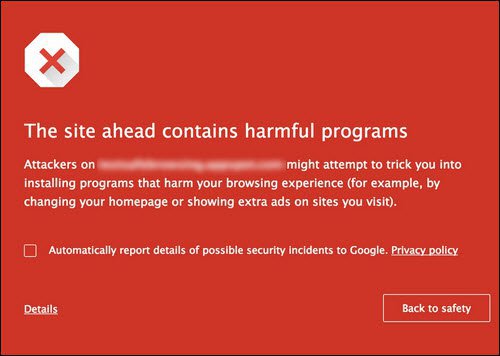
Kyberturvallisuusuhat voivat tuntua hienostuneilta jafuturistinen. Mutta suojaaminen itseltäsi on vähemmän kuin rakettitiede ja enemmän kuin turvallista ajamista valtatiellä. Se ei vaadi asiantuntemusta tietoturvan tai digitaalisen rikostekniikan alalla. Työkalut ja ohjeet ovat jo käytettävissäsi - sinun on vain käytettävä niitä vastuuntuntoisesti.
Vuodesta 2017 on tulossa ikimuistoinen kiitoslaajalle levinneisiin hyökkäyksiin, kuten Wanacrypt ja NotPetya, jotka lukitsivat tiedostosi ja käyttivät sitten tietokonettasi haittaohjelmien, kuten tulipalon, leviämiseen. Hakkerit käyttävät edistyneempiä tekniikoita varmistaakseen, että hyökkäyksensä aiheuttavat enemmän vahinkoa järjestelmille laajemmassa mittakaavassa. Mutta pelkästään se, että hakkerit ovat älykkäämpiä, ei tarkoita, että käyttäjien on pakko tehdä. Meidän on vain oltava johdonmukaisia ja tunnollisia tietokoneiden ylläpidosta. Tästä artikkelista löydät kaiken mitä tarvitset juuri tämän tekemiseen.
Perusvinkkejä tietokoneesi suojaamiseksi Ransomware-ohjelmistolta
Samoin kuin et voi ajaa autoailman riskiä, et voi käyttää tietokonetta ilman tiettyä riskiä. Se, että luet tätä blogin viestiä, tarkoittaa, että olet päättänyt hyväksyä tämän riskin.
Kysymys on: miten sinä hoitaa tuo riski?
Toimittajan huomautus: Lyön vetoa, että voit jo kertoa, että tästä artikkelista tulee pitkä, eikö niin? Jos haluat TL; DR, tässä se on:
- Pidä käyttöjärjestelmäsi, sovelluksesi ja virustorjunta ajan tasalla
- Varmuuskopioi, varmuuskopioi, varmuuskopioi - käytä jotain kuten BackBlaze tai CrashPlan, jonka avulla voit palauttaa tietosi aiemman version tietystä päivämäärästä, jos myös synkronoidut tiedostot salaavat.
- Käytä eri vahvaa salasanaa jokaiselle sivustolle (ei aina yhdellekään)
Ensin tunnistetaan uhka.
Yksi tietokoneen, etenkin Internetiin yhteydessä olevan tietokoneen, käytön vaaroista on, että saatat saada tartunnan lunasohjelmalla. ransomware on virus tai haittaohjelma, joka salaa tiedostottietokoneesi, joka estää pääsyä heille, ellet maksa maksua tietojen "takaisin ostosta" salauksen avaimella. Tietysti ei ole mitään takeita siitä, että saat tosiasiallisesti takaisin maksamalla lunnaat - salausavaimen toimittamismekanismit suljettiin nopeasti sekä WannaCry- että Petya-variantti-hyökkäyksille vuonna 2017. NotPetya-hyökkäyksessä oli toinen salakavala käänne. siihen: se varasti myös tietokoneellesi tallennetut kirjautumistiedot ja välitti ne takaisin hakkeriin. Ja kuten kaikki virukset, saastuneet isännät leviävät viruksen nopeasti muihin tietokoneisiin.
Joten, tartunnan vaikutuksillaransomware ovat (1) henkilökohtaisten tietojen menetyksiä, (2) rahahäviöitä, jos maksat lunnaita, (3) kirjautumistietojesi vaarantuminen ja (4) tartunnan leviäminen.
On olemassa kaksi päätapaa hallita tätä riskiä: Voit vähentää riskisi tekemällä tietokoneesta vähemmän alttiita lunasuojaohjelmien hyökkäyksille. Ja sinä voit Vähennä riskisi vähentämällä vaikutusta siinä tapauksessa, että sait tartunnan.
Mitä riskienhallintastrategiaa sinun tulisi käyttää? Se on totta - molemmat!
Ensin puututaan riskin vähentämiseen.
Ransomware-tartunnan riskin vähentäminen
Ransomware-hyökkäykset lisääntyväthienostunut, mutta jokapäiväiselle käyttäjälle vastauksesi pysyy samana: pidä käyttöjärjestelmäsi ajan tasalla ja ylläpidä hyvää tietokonehygieniaa. Lyhyesti sanottuna, asenna päivitykset heti, kun ne on julkaistu. Ole varovainen napsauttamallasi ja lataamiasi tietoja. Tässä on ransomware-riskien vähentämisen tarkistuslista:
Asenna Windows-päivitykset
Suojauskorjaukset eivät ehkä ole yhtä jännittäviä kuinWindows-ominaisuuksien päivitykset, mutta ne ovat yhtä tärkeitä (jos ei enemmän). Microsoftin tiimi pyrkii tunnistamaan uhat ja poistamaan haavoittuvuudet. Sinun tehtäväsi on vain asentaa korjaukset heti, kun ne ovat saatavilla. Esimerkki: Windows-tietokoneita WannaCrypt-hyökkäyksiltä suojaava tietoturvapäivitys julkaistiin vasta maaliskuussa 2017.
Toinen esimerkki: Vuonna 2015 lanseeratun Windows 10 -ohjelmiston alkuperäistä versiota pidetään jo vanhentuneena. Konseptikooditodistus osoitti hyökkäyksen, joka pystyi poistamaan alkuperäiset julkaisut (1507 ja 1511), mutta Anniversary Update (versio 1607) piti vahvana.
Heti kun kuulet tietoturvapäivityksestä,silloin sinun pitäisi asentaa se. Miksi? Ensinnäkin haavoittuvuudet tunnetaan usein yhteisössä ennen korjauksen löytämistä. Toiseksi hakkerit etsivät aina päivityksiä ja purkavat niitä löytääkseen johtolankoja vanhoissa julkaisuissa esiintyville haavoittuvuuksille. Kun Microsoft julkaisee nämä uudet päivitykset, sinun on hyväksyttävä ne heti. Tosiaankin, niiden asentaminen on pieni haitta, mutta se on varmasti vähemmän hankalaa kuin kaikkien tietojen käytön menettäminen.

Microsoft tekee mahtavaa työtä julkaisemallapäivitykset säännöllisesti ja tarjoavat vaihtoehtoja, joiden avulla Windows-päivitysten asentaminen on vaivatonta. Olemme aiemmin tutkineet tapoja estää Windows-päivitykset, mutta tämä on huono neuvo tänä päivänä. Asenna nämä päivitykset niin pian kuin mahdollista!
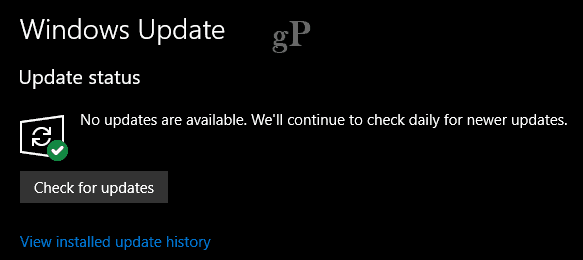
Asenna uusin virustorjuntaohjelmisto ja määritelmät
Jos käytät sisäänrakennettua suojausapuohjelmaa,Windows Defenderin tietoturvakeskus - joka sisältää virustorjunnan, verkkopalomuurin, laitteen terveyden ja suorituskyvyn ja muut vaihtoehdot - se tarjoaa melko hyvää työtä järjestelmän suojaamiseksi. Windows Update jakaa myös määritelmäpäivitykset automaattisesti. Kolmannen osapuolen ratkaisua mieluummin käyttävien on varmistettava, että virustorjunta päivitetään. Tämä tarkoittaa uusien versioiden asentamista heti, kun ne tulevat saataville riippumatta siitä ovatko ne ilmaisia vai maksettuja tilauksia. Uusimpien määritelmien asentaminen on myös tärkeää, koska virustorjunta-allekirjoitukset ovat avainasemassa nollapäivien hyökkäysten estämisessä.
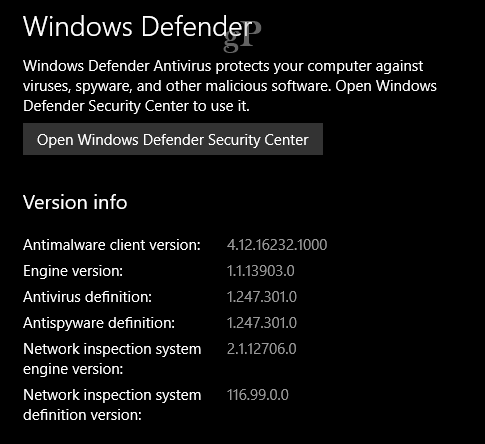
Pidä nämä sovellukset myös ajan tasalla
Jos sinulla on paljon sovelluksia asennettuna, mikä tahansayksi niistä voi olla helppo kohde- tai hyökkäysvektori haitallisen koodin tuomiseksi järjestelmään. Niiden pitäminen ajan tasalla auttaa vähentämään hyökkäysmahdollisuuksia. Tarkista säännöllisesti sovellusluettelo ja poista Windows-sovellukset, joita et tarvita. Jos tämä vaikuttaa liian suurelta töistä, aloita sovellusten lataaminen Windows Storesta, koska ne on tarkistettu ja pakattu oikein tavalla, jota ei voida käyttää järjestelmän osiin.
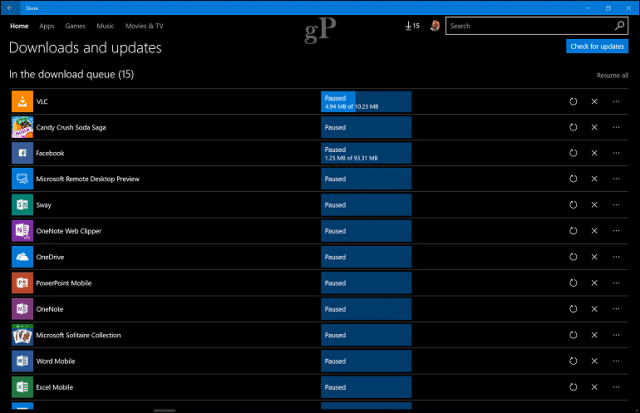
Poista vanhentuneet ja vanhentuneet sovellukset ja palvelut
Samoin kuin vanhat autot ovat vaarallisiatietä, tietyt sovellukset ja palvelut olisi poistettava tietokoneeltasi, koska ne eivät täytä nykyisiä turvallisuusstandardeja. Äskettäisessä artikkelissamme on tarkemmin tarkasteltu sovelluksia ja palveluita, jotka sinun on lopetettava käyttö. Jos käytät vanhempia tukemattomia tekniikoita, kuten QuickTime, poista ne. Jotkut tekniikat, kuten Java ja Flash, ovat edelleen tuettuja, mutta jotka eivät välttämättä ole välttämättömiä asennuksen kannalta.
Määritä Microsoft Office -makroasetukset oikein
Joskus oletusasetukset voidaan ottaa käyttöönIT-osastosi, jos käytät Office-sovelluksia parempaan tai huonompaan suuntaan. Esimerkiksi makroja, jotka auttavat automatisoimaan tehtäviä sovelluksissa, kuten Word, jos käytössä, voidaan mahdollisesti käyttää tartunnan saaneen koodin vapauttamiseen. Jos sinun ei tarvitse käyttää makroja, varmista, että ne on kytketty pois päältä Office-sovellusten asetuksissa. Napsauta Tiedosto> Asetukset, valitse Luottamuskeskus -välilehti, valitse Makroasetukset ja valitse sitten Poista kaikki makrot käytöstä ilmoituksella.
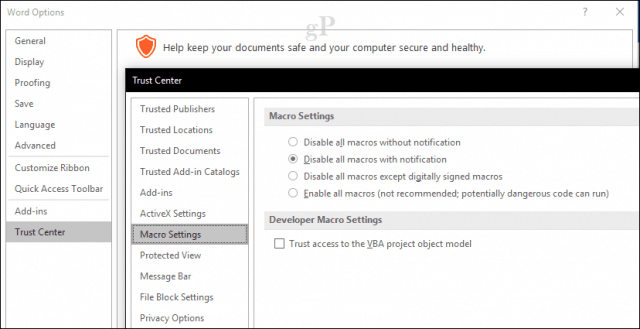
Lievittää Ransomware-tartunnan riskiä
Maantiellä puolustava ajo ja totteleminenliikennelaki auttaa välttämään onnettomuuksia. Onnettomuudessa turvatyynyt, turvavyöt ja muut auton turvaominaisuudet vähentävät henkilövahinkoja. Harkitse näitä ransomware-riskinhallintavinkkejä tietokoneesi turvatyynyyn tartunnan sattuessa.
Älä maksa rahat
Nähdessään sen pahan lunnaatunnuksen, kun olet olluttartunnan saanut aiheuttaa paniikkitunnetta. Vältä kuitenkin vaistomaisesti tavoittamasta lompakkoasi. Yhden osalta vahinko on jo tehty - tiedostosi on jo siepattu. Mutta mikä tärkeintä, mahdollisuudet ovat, et todellakaan voi saada tietojasi takaisin maksamalla lunnaita. Ja jos olet suorittanut jäljellä olevat riskinhallintavaiheet tässä artikkelissa, sinun ei tarvitse tehdä.
Varmuuskopio, Varmuuskopio, Varmuuskopio
Sanomme sen edelleen ja toivomme seuraavanohjeet säännöllisen varmuuskopion pitämiseksi. Se ei ole niin vaikeaa kuin ennen. Windows 10 sisältää useita vaihtoehtoja, tiedostohistoriasta järjestelmäkuvaan. Nämä eivät ole ainoita työkaluja, joista sinun pitäisi luottaa; varmuuskopiointi pilvelle voi olla hyödyllistä ja tekee palautuksesta saumattoman. Siellä on useita ratkaisuja, kuten Backblaze, CrashPlan, Microsoftin oma OneDrive, iCloud, Google Drive ja Dropbox. Voit jopa levittää varmuuskopioita palveluihin. Käytän esimerkiksi Google Drive -kuvia, OneDrive-dokumentteja; Pidän jopa useita varmuuskopioita henkilökohtaisista tiedoistani useilla pilvialustoilla. Periaatteessa se on varmuuskopion luominen.
Pilvipalvelun ja järjestelmäkuvan varmuuskopio, joskone tarttuu, kaikki mitä sinun tarvitsee tehdä on asentaa Windows 10 uudelleen, palauttaa ja synkronoida tiedot ja selkäsi liiketoiminnassa. Mac-käyttäjät voivat noudattaa ohjeitamme järjestelmän varmuuskopioinnista sisäänrakennetun Time Machine -ohjelmiston avulla. Jos käytät Linuxia, Ubuntun kaltaisiin jakeluihin sisältyy yksinkertainen mutta kätevä varmuuskopiointityökalu, joka löytyy Asetukset-sovelluksesta.
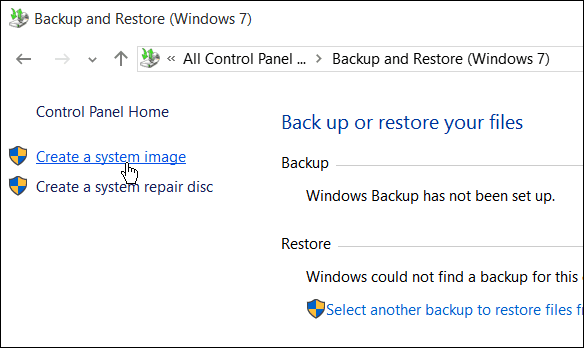
Salaa asemasi tai tiedostosi
Kyberhyökkäykset käyttävät salausta osanaheidän aseensa. Voit taistella tulipalossa salaamalla tiedostoja tai koko kiintolevyn. BitLocker-oppaamme osoittaa salauksen käytön edut tiedostojen suojaamiseksi väärinkäyttämiseltä. Jos et ole Windows 10 Prossa, tämä saattaa olla aika harkita päivitystä hyödyntääksesi sitä. Mac-käyttäjät voivat ottaa käyttöön File Vaultin, joka salaa kotikansiosi.
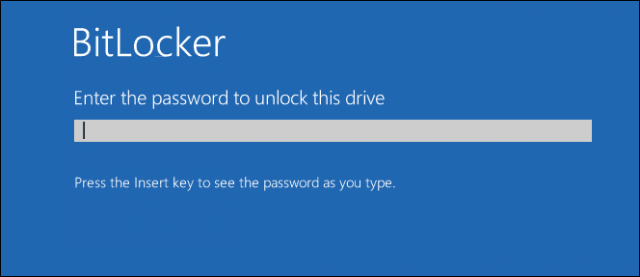
Nopea varoitus: tiedosto- ja aseman salauksen turvallisuus riippuu salausavaimien turvallisuudesta. Jos ransomware-hyökkäys tartuttaa tilin, jolla on pääsy tiedostoihisi, se voi silti salata ne. Ongelmana on, että salaus tapahtuu taustalla tietämättä sitä. Jos olet kirjautunut sisään asemasi auki, se on ohi. Tiedostojen salaus voi varmasti auttaa, varsinkin jos salaa tietyt asemat tai tiedostot ja avaa ne vain tarvittaessa. Älä kuitenkaan anna BitLockerin tai minkään muun koko aseman salauksen viedä sinut väärään turvatuntoon, kun kyse on lunaohjelmista.
Suojaa BIOS
Jos käytät nykyaikaista tietokonetta UEFI-laiteohjelmiston avulla,Tarkista, että Secure Boot on käytössä. Joskus se voidaan poistaa käytöstä jostakin syystä, joko Windowsin uudelleenasennuksesta tai itse laiteohjelmiston muuttamisesta. Katso ohjeistamme ohjeita UEFI-laiteohjelmiston käyttöliittymän lataamiseksi ja tarkista sitten suojausasetukset varmistaaksesi, että Secure Boot on käytössä.
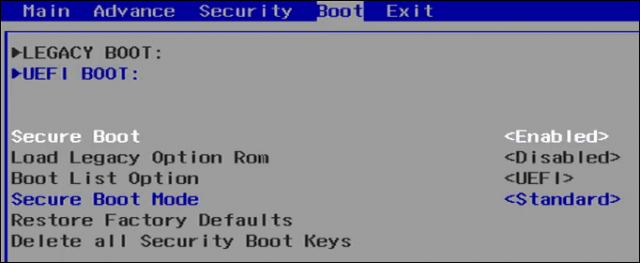
Jos suojattu käynnistys on käytössä, tietokoneesi ei tee sitäKäynnistä, jos käynnistyslataajasi on peukaloitu. Tämä on tunnusmerkki joillekin lunnasohjelmistohyökkäyksille. Vaikka tämä ei estä tietokoneesi tartuntaa, se voi estää sinua leviämästä tartuntaa muille.
Vaihda salasanasi muutaman kuukauden välein ja käytä 2FA: ta
Kuten edellä mainittiin, jotkut lunastusohjelmat hyökkäävätvarastaa käyttöoikeustiedot ja tiedostojen lukitseminen. Vaihda salasanasi säännöllisesti vähentääksesi tämän aiheuttamia vahinkoja. Erilaisten salasanojen käyttäminen verkkosivustoissa ja kirjautumisissa on myös tärkeää. Katso vinkkejä salasanan luontiohjeesta. Voit myös käyttää kolmannen osapuolen palveluita, kuten LastPass tai 1Password, salasanasi luomisessa ja hallinnassa.
2FA: n käyttö voi auttaa suuresti vähentämäänhyökkäyksen mahdollisuus. Jos saat puhelimeesi ponnahdusikkunan, jonka mukaan joku muusta maasta yrittää kirjautua tilillesi etkä ole kyseisessä paikassa, voit turvallisesti ryhtyä toimiin järjestelmän suojaamiseksi.
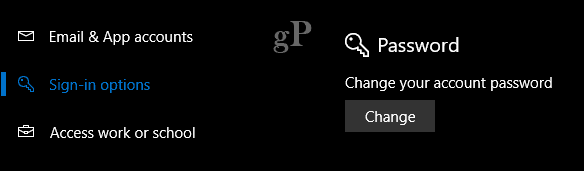
Muut vinkit hyvään tietokonehygieniaan
Yllä olevat vinkit ovat paras veto vähentääksesija lopetusohjelmien riskin vähentäminen. Jos et tee mitään muuta, tee yllä kuvatut vaiheet. Jos haluat ylimääräistä luottoa ja vielä enemmän suojaustasoja, harkitse seuraavaa:
Asenna rajoitettu käyttäjätili päivittäiseen käyttöön
Windows 10: n tavallinen järjestelmänvalvojan tilikäyttöoikeus tekee melko hyvää työtä estäen haitallisen koodin suorittamisen helposti ja aiheuttamasta vaurioita koko järjestelmälle. Lisäksi Microsoftin oma Edge-selain on melko vankka tietoturvan suhteen tarjoamalla virtualisoitu ympäristö, joten asiat, kuten ajettavat lataukset, eivät voi helposti suorittaa koodia.
Rajoitettu päivittäiseen käyttöön tarkoitettu käyttäjätili voi mennävielä kauemmas. Tiliä käytetään kaikkein arkipäivän toimintoihin: sähköposti, Web-selailu, toimiston tuottavuus, musiikin kuuntelu ja valokuvien katseleminen. Kun joudut suorittamaan järjestelmänvalvojan tyyppisiä toimintoja, kuten vianetsintää, uuden laitteiston tai ohjelmiston asentamista, voit käyttää sen sijaan tavallista järjestelmänvalvojan tiliä. Se on ylimääräinen taso käyttäjiä, jotka eivät huomaa, että sinulla on arsenaalissasi.
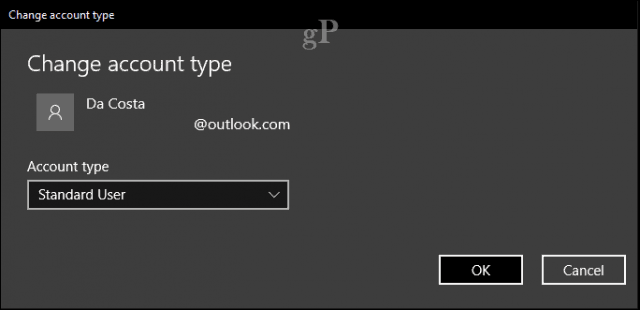
Ole tietoinen käymistäsi sivustoista
Internet on laaja ja niitä on niin paljonverkkosivustojen ulkopuolella, on mahdotonta tietää, mikä on hyvää tai huonoa. Jopa hyvät voivat helposti vaarantua tai isännöidä haitallista koodia elementeissä, kuten mainosbannereissa. Joten käyttäjien tulisi olla varovaisia napsauttaessaan tai avaamiaan linkkejä. Sosiaalisen median verkkosivustoilla olevat virusvideot ovat erityisen tehokas tapa saada käyttäjät avaamaan sivustoja, joiden mielestä ne voivat olla vaarattomia. Vältä niitä, jos video ei ole upotettu sosiaalisen median sivulle, unohda se ja siirry eteenpäin. Myös sosiaalisessa mediassa on joitain sivuja, joissa käytetään pikkukuvia toistokuvakkeella - varo niitä.
Ylläpidä kauko-sähköpostiosoitetta
On suositeltavaa, että et käytä tavallistasähköpostiosoite, jota käytetään yhteydenpitoon läheisen perheen ja ystävien kanssa rekisteröitymistä ja todennusta varten tietyillä verkkosivustoilla. Haittaohjelmat kohdistavat yhteystietosi yhdeksi ensimmäisistä toimenpiteistään lähettämällä boobo-loukkuun jääviä sähköpostiviestejä liitteineen tilinimen alla. Vastaanottajat avaavat epäröimättä sähköpostit epäröimättä ja tarttuvat.
Sähköposti on edelleen yleinen levitysvektorivahingoittava koodi. Epäilyttävä sähköpostin liite voi olla vain boobo-ansa, joka vapauttaa järjestelmän virheellisen koodin. Jos et odottanut liitteenä olevaa Word-asiakirjaa kollegaltasi, lähetä pikaviesti tai soita heille vain varmistaaksesi, että he lähettivät sen, ja saat nopean tiivistelmän saadaksesi selville mistä on kyse.
Siirry offline-tilaan
Huolestunut siitä, että Internet on täynnä haittaohjelmia? Älä vain käytä Internetiä!
”Vuonna 2017? Kyllä, ”luulet todennäköisesti.
Mutta se ei ole niin naurettava ehdotus. Jos suoritat toimintaa, joka ei vaadi Internet-yhteyttä, voit pitää verkon pois päältä, kunnes todella tarvitset sitä. Lentokonetila-välilehden käyttö on nopea tapa siirtyä offline-tilaan irrottamatta pistoketta. Itse asiassa, jos epäilet hyökkäyksen olevan käynnissä ja sinulla on useita koneita, jotka saattavat mahdollisesti paljastua, tämä saattaa olla nopein tapa tehdä se ennen kuin se leviää.
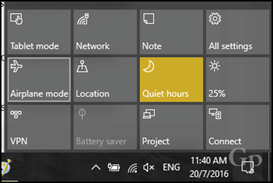
johtopäätös
Ransomware-uhan torjunta on paljonmiettiä, mutta se on ehdottomasti vaivan arvoista verrattuna punaisen tekstin näyttämiseen pahaenteisellä näytöllä, joka vaatii 300 dollaria Bitcoineja tietojen saamiseksi. Pysy ajan tasalla käyttöjärjestelmä- ja sovelluspäivityksissään, älä napsauta ei-toivottujen sähköpostiviestien tai varjoisien verkkosivustojen linkkejä, ja tee itsellesi varmuuskopio tiedoista! Turvallisuusasiantuntijat työskentelevät ahkerasti pitääksemme meidät turvassa - tee oma osasi käyttämällä heille annettuja työkaluja.
Tällä alalla Microsoft työskentelee joidenkin parissaedistyneet tietoturvaparannukset Windows 10: n seuraavalle versiolle, nimeltään Fall Creators Update. Esimerkiksi Suojatut kansiot on uusi ominaisuus, joka pitää henkilökohtaiset tiedostosi suojassa sovelluksilta, jotka yrittävät häiritä niitä haitallisilla tavoilla. Oletusarvoisesti henkilökohtainen kansio on suojattu, mutta voit lisätä omia kansioita näiden parametrien ulkopuolelle. Se on ehdottomasti syy päivittää seuraavaan Windows 10 -versioon.
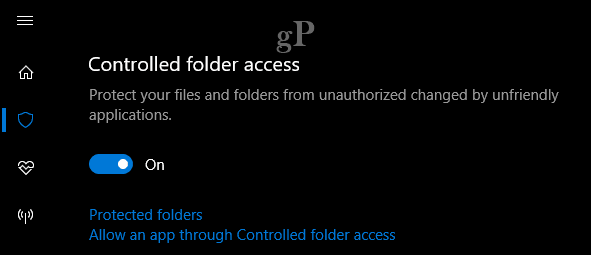
Voit tehdä radikaaleja toimenpiteitä, kutenkäyttämällä yhdistelmää vaihtoehtoisia käyttöjärjestelmäalustoja, kuten Linux-laatikko tai Chromebook, mutta nämä järjestelmät eivät ole myöskään immuuneja hyökkäyksiltä. Et halua mennä niin pitkälle, että tietokoneesi käyttö tuntuu sinun siirtyvän Matrixiin. Ransomware-hyökkäykset eivät ole täysin estettävissä, mutta nämä yksinkertaiset varotoimet, joilla on vähän tervettä järkeä, voivat auttaa sinua menemään pitkälle suojaamaan järjestelmiäsi ja käyttäjiäsi, joiden kanssa olet yhteydessä.
Oletko koskaan saanut lunasuojaohjelmia? Mitä teit toipuaksesi? Mitä teet nyt pysyäksesi turvassa? Jaa kollegojen groovyPost-lukijoiden kanssa kommenteissa!










Jätä kommentti